
YouTube ha sido considerada como una de las plataformas de visualización de redes sociales más populares. Hay mucha gente a la que le gusta ver videos en YouTube. Recientemente, la transmisión en vivo ha sido tendencia. Hay muchos YouTubers que también realizan transmisiones en vivo para mostrar lo que sucede en su vida diaria en tiempo real. Si usted es uno de los fanáticos de la transmisión en vivo, posiblemente se irritó antes cuando experimentó momentos saltados debido a algunos casos. Bueno, en este artículo, vamos a compartir contigo las formas de grabar transmisiones en vivo de YouTube !
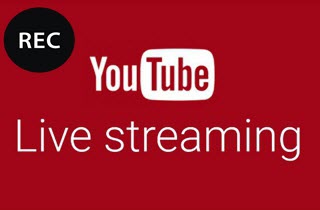
Para asegurarse de obtener una transmisión de video en vivo completa para reproducir, pantalla de grabación sería la respuesta a tus problemas. Si necesita tener una copia grabada, puede volver a ella tantas veces como desee, incluso si no tiene conexión a Internet para hacerlo. Increíble, ¿no? ¿Querías conocer estas increíbles formas? ¡Profundicemos en ellos permaneciendo en esta página!
Guía de contenidoTres mejores formas de grabar videos de transmisión en vivo de YouTubeConsejo adicional: Conversión de videos grabados a otros formatos de archivoEn conclusión
Una herramienta poderosa para grabar transmisiones en vivo de YouTube es este grabador de pantalla VideoSolo. Las escenas que se ven en los videos de transmisión en vivo de YouTube, cualquier música e incluso otros videos se pueden grabar tanto en Mac como en WinComputadora Dows. Al utilizar este programa, también puede estar seguro de que la calidad del resultado es tan buena como la original.
A continuación se muestra la sencilla guía paso a paso para usar este grabador de pantalla VideoSolo.
Paso 1: Debe asegurarse de tener este VideoSolo Screen Recorder descargado e instalado en su computadora personal.
Paso 2: Para comenzar a usar, asegúrese de iniciar y abrir el programa.
Paso 3: una vez que haya llegado a la interfaz principal, deberá hacer clic en "Grabadora de video ”Opción para capturar la pantalla y el audio del video. Tienes la opción de grabar solo el audio marcando la casilla "Grabadora de audio ".
Paso 4: Una vez que haya hecho clic en el botón "Grabadora de video", verá muchas más opciones en la pantalla para ajustar el área de grabación. Debe utilizar el "Personalizado ”Para desplazarse sobre la región de transmisión en vivo de YouTube que desea grabar. También debe recordar que el "Sistema de sonido El botón "debe estar encendido. También debe configurar el volumen adecuado del sistema.
Paso 5: Lo siguiente sería hacer clic en "Más ajustes ”Botón. Aquí es donde puede ajustar la configuración según sus preferencias. Tiene la opción de grabar una transmisión en vivo de YouTube sin perder la calidad original y manteniendo una velocidad de cuadro de 60 fps. VideoSolo Screen Recorder también permite grabar videos de alta definición a una velocidad rápida mientras se logra una alta compresión.
Paso 6: el último paso sería marcar la casilla "REC ”Para comenzar el proceso de grabación.
Con estos sencillos pasos presentados, ¡puede hacer que su grabadora de YouTube transmita en vivo!
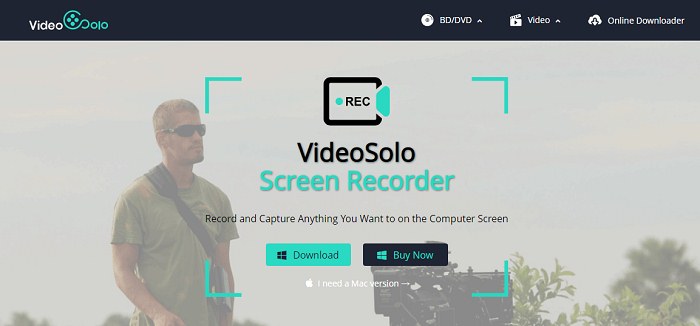
Otra herramienta que puede utilizar para grabar videos de transmisión en vivo de YouTube es este Screen Grabber Pro. Aparte de esta función de grabación, el usuario también puede experimentar su función de edición en la que incluso se puede reducir el tamaño del video. El recorte también se puede realizar si se desea modificar y eliminar escenas que en realidad no se necesitan o no se desean eliminar..
Los pasos a continuación le ayudarán a utilizar este software de aplicación.
Paso 1: Descargue e instale este Screen Grabber Pro.
Paso 2: Una vez instalado, inicie y abra el programa en su computadora personal.
Paso 3: Lo primero que hay que hacer es ir a la "Entrada de audio ”Que se encuentra en la esquina superior izquierda de la interfaz. En la lista desplegable, seleccione el tipo de audio que desea incluir en su video. Si prefiere grabar un video de YouTube con sonido, puede marcar la casilla "Sonido del sistema ”Y si vas a incluir entrada de audio desde tu micrófono, puedes marcar el botón“ Sonido del sistema y micrófono ”que verás fácilmente en la pantalla.
Paso 4: puede pasar al "Configuración Pestaña "y elija"Opciones ”De la lista que se mostraría. Puede hacer clic en "Grabación ”Y personalice la configuración relacionada con el formato de video, el mouse e incluso la información que está viendo en la pantalla. Una vez que haya terminado con los cambios deseados, asegúrese de presionar el botón "OK ”Para guardar la configuración.
Paso 5: Dirígete al sitio web de YouTube y busca el video de transmisión en vivo que deseas grabar. Haga clic en el "Record ”Que puede ver en la esquina superior izquierda de la pantalla. En la lista desplegable que verá, seleccione una de las cinco opciones de grabación. Si desea grabar videos de transmisión en vivo desde YouTube, la forma más preferida es "Región ”. Debería arrastrar el cursor del mouse para poder crear un rectángulo que cubra el área del video que desea capturar. La región resaltada solo será el área que se grabará. Asegúrese de presionar "Aceptar" una vez que haya terminado. Después de unos segundos, el proceso de grabación comenzará inmediatamente.
Una vez que la transmisión en vivo y finalizó el proceso de grabación, puede verificar fácilmente su video grabado en los medios de Screen Grabbers Pro.
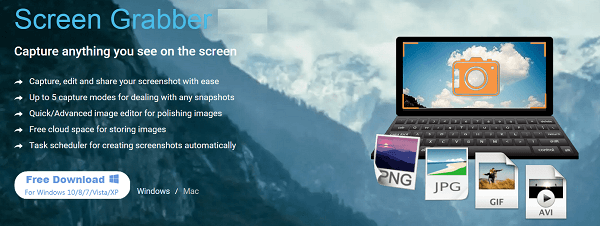
Si usted es una persona que encuentra la descarga e instalación de software de aplicación como una molestia, de alguna manera puede recurrir a este grabador de pantalla basado en la web. Este es ungrabador de pantalla en línea ree que también puede realizar la tarea de grabación de pantalla. Para poder usar este, solo necesita tener una conexión segura a Internet para continuar con el proceso. También tiene múltiples funciones de las que también puedes hacer uso.
A continuación se muestran los métodos a seguir.
Paso 1: Para poder utilizar la herramienta, debe hacer clic en el "Empieza ”Que se puede ver en la interfaz principal una vez que haya visitado el sitio.
Paso 2: una vez marcado, vaya al sitio de YouTube y busque el video de transmisión en vivo que se pretende grabar. También tiene la oportunidad de ajustar el área de grabación según el tamaño de su reproductor multimedia o su preferencia, simplemente arrastrando las esquinas del área resaltada con el mouse. Si prefiere grabar el video en pantalla completa, debe presionar el botón “pantalla completa ”En el menú inferior para continuar.
Paso 3: cuando esté satisfecho con todo, ahora puede presione el botón "REC" y después de unos segundos, comenzará todo el proceso de grabación.
Una vez que finalizó el video, puede hacer clic en "Parada ”Para finalizar la grabación. Puede ver su video grabado en el reproductor multimedia de Free Screen Recorder.
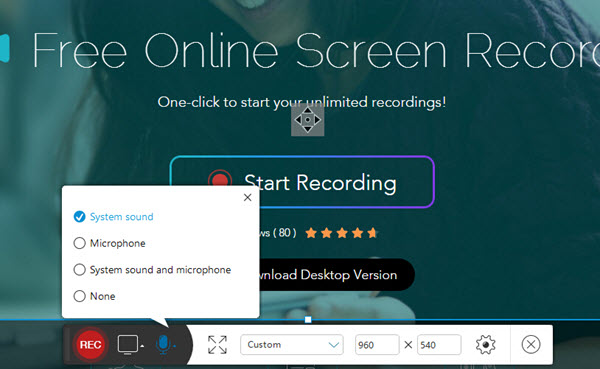
Ahora que ha terminado el proceso de grabación de video de transmisión en vivo de YouTube, puede convertirlo al formato deseado usando este DumpMedia Video Converter que ha sido usado y confiable por muchos usuarios hoy en día.
La característica principal de esta herramienta es la conversión de video a diferentes formatos deseados sin pérdida de calidad. ¡Esto soporta numerosos formatos como MP4, AVI, FLV, AAC, AC3, WMA, WAV, FLAC y mucho más! Además, puede convertir fácilmente DVD y videos a GIF / video / audio. Esto además de editar y mejorar funciones como el ajuste de brillo, contraste, tono de saturación y control de volumen que puede usar. Incluso es posible agregar subtítulos! Aparte de su función principal, este es un software con una interfaz fácil de usar y ofrece sencillos pasos para realizar los procesos deseados. Definitivamente estamos recomendando este convertidor para usuarios como usted.
La descarga e incluso la instalación de este programa se podría realizar en solo unos minutos y requeriría solo unos pocos clics. Tienes que tener tu video convertido con solo seguir unos pocos y simples pasos. ¿Está ahora encantado, emocionado y emocionado de usar este?
Descargar gratis Descargar gratis
Para continuar con la conversión de video, debe hacer esta sencilla guía paso a paso.
Paso 1: por supuesto, debe asegurarse de que este DumpMedia Video Converter se descargará e instalará en su WinDesinstalaciones de las computadoras Mac.
Paso 2: Inicie el programa y haga clic en "Añadir archivos ”Para seleccionar el archivo de medios deseado para convertir. También puede arrastrar y soltar los archivos directamente desde la ubicación a la interfaz principal de la aplicación.
Paso 3: Seleccione el formato de salida deseado marcando "Convierta todas las tareas a: ". Tienes muchas opciones que puedes elegir, como MP4, MOV, WMV, AVI y muchas más.
Paso 4: una vez hecho esto, elija la carpeta de destino donde se guardará la salida o el archivo convertido haciendo clic en "Explorar ".
Paso 5: Haga clic en “Convertir "Para comenzar con el proceso de conversión.
Una vez que haya terminado con estos pasos, puede obtener una vista previa del video y verificar el archivo convertido tocando "Abrir carpeta". Al realizar estos cinco simples pasos, obtendrá su video convertido en solo unos minutos.

Hay una gran cantidad de software de aplicación que ofrece la función de grabar videos de transmisión en vivo de YouTube. Los anteriores son solo algunos. Si no desea realizar la descarga y la instalación, también puede utilizar grabadores de pantalla en línea gratuitos. ¿Le resultó útil este artículo? ¡Háganos saber sus comentarios dejando sus comentarios a continuación!
